- Kuka ürítése
- Törölje a Mail alkalmazást
- Törölje a Cache-et a Mac-en
- Szerezzen több tárhelyet Mac rendszeren
- Használjon kevesebb RAM-ot a Chrome-mal
- Hol található a Disk Utility Macen?
- Ellenőrizze az előzményeket Macen
- Control + Alt + Delete Mac rendszeren
- Ellenőrizze a memóriát Macen
- Ellenőrizze az előzményeket Macen
- Töröljön egy alkalmazást Mac rendszeren
- Törölje a gyorsítótárat a Chrome-ról Mac rendszeren
- Ellenőrizze a Tárhely lehetőséget Macen
- Törölje a böngésző gyorsítótárát Macen
- Kedvenc törlése Macen
- Ellenőrizze a RAM-ot Macen
- A böngészési előzmények törlése Mac rendszeren
CleanMyMac X: információk, amelyeket nem szabad kihagyni
 Frissítve: Lisa Ou / 06. szeptember 2023. 09:15
Frissítve: Lisa Ou / 06. szeptember 2023. 09:15Sziasztok srácok! A legjobb barátommal tegnap beszéltünk telefonon. Említettem a problémát a Mac-emmel kapcsolatban, amelyből kifogy a tárhely. Miután megbeszéltem vele a problémát, a CleanMyMac X programot javasolta, hogy helyet szabadítson fel a Mac gépemen. Azonban nem biztos abban, hogy a CleanMyMac X biztonságos-e. Tudnál nekem részletesebben mondani erről a programról? Előre is köszönöm!
Ha még nem ismeri ezt a programot, sokkal többet kell tudnia róla. Ne aggódj. A bejegyzés minden egyes részében kiszűrjük az információkat. Kérjük, görgessen lefelé, hogy megismerkedjen a CleanMyMac X-szel.


Útmutató
1. rész: Mi az a CleanMyMac X
Néhányan talán zavarban vannak azzal kapcsolatban, hogy a CleanMyMac X be van-e építve a Mac rendszerbe a népszerűsége miatt. Őszintén szólva, az említett program nem be van építve a Mac rendszerbe, de az egyik vezető tisztítóeszköz a Mac-tárhely számára.
Optimalizálhatja Mac számítógépét azáltal, hogy gigabájtnyi helyet szabadít fel. Néhány kattintással eltávolíthatja a programokat Mac számítógépéről. Ily módon kényelmes, mert lerövidíti a Mac-programok eltávolítási folyamatának idejét a manuális eltávolításhoz képest.
Ezenkívül a CleanMyMac X képes megőrizni az online tevékenységeidet. Ebben az esetben senki sem férhet hozzá és nem törheti fel őket. Ha többet szeretne tudni erről a programról, olvassa tovább ezt a bejegyzést.
2. rész: A CleanMyMac X biztonságos
Annak ellenére, hogy a CleanMyMac X népszerű, sokan kíváncsiak, hogy biztonságos-e a fájljai számára. Valójában ennek a programnak van egy szlogenje: "Tedd olyan jóvá a Macedet, mint az új.” Ez annak a jele, hogy valamit tennie kell a fájlokkal, hogy növelje a Mac teljesítményét.
Valójában nincs ok aggodalomra a fájlok biztonsága miatt a CleanMyMac X használata után. Ez a program biztosítja, hogy mentes a rosszindulatú programoktól. A lényeges dolgokról azonban ajánlatos biztonsági másolatot készíteni. Ebben az esetben nem kell aggódnia, ha valami rossz történik velük a CleanMyMac X használata közben.

A FoneLab Mac Sweep segítségével törölheti a rendszer-, e-mail-, fénykép- és iTunes kéretlen fájlokat, hogy helyet szabadítson fel a Mac rendszeren.
- Kezelje a hasonló fényképeket és a duplikált fájlokat.
- Könnyedén megmutatja a Mac részletes állapotát.
- Ürítse ki a kukát, hogy több tárhelyet kapjon.
3. rész: A CleanMyMac X használata
Miután tudta, hogy a CleanMyMac X biztonságos, valószínűleg érdekli, hogyan kell használni. Szerencsére alább elkészítettük ennek részletes lépéseit. Ennek az eszköznek a használatakor azonban türelmesnek kell lennie. Ennek az az oka, hogy sok időbe telik, amikor az eszköz elkezdi átvizsgálni a fájlokat.
Ezenkívül ez a CleanMyMac nem kér egyszerre engedélyt a Mac-től. Ez a folyamat során megtörténik. Ha igen, a lassú szkennelési folyamat ellenére a Mac gépe előtt kell maradnia.
Mindenesetre gondosan kövesse az alábbi utasításokat, hogy elkerülje a hibákat a folyamat során. Lépj tovább.
1 lépésKérjük, keresse fel a CleanMyMac hivatalos webhelyét a megfelelő szoftver letöltéséhez. Ezt követően már csak a gombra kell kattintania Próbaváltozat letöltés gomb. A letöltési folyamat csak néhány percig tart. Kérjük, várjon, és kattintson felül a Letöltött fájlra. Húzza ide Alkalmazás mappát a beállításhoz. Később indítsa el az eszközt.
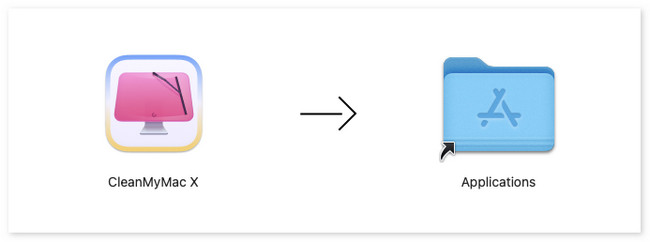
2 lépésAzonnal látni fogja az eszköz beolvasási felületét. A bal oldalon ki kell választania, hogy mely adatokat szeretné törölni a Mac-ről. Tartalmazza a rendszerszemétet, a levélmellékleteket, Szemetesek, Optimalizálás, Rosszindulatú programok eltávolítása és még sok más. Ezt követően kattintson a Keresés gombot.
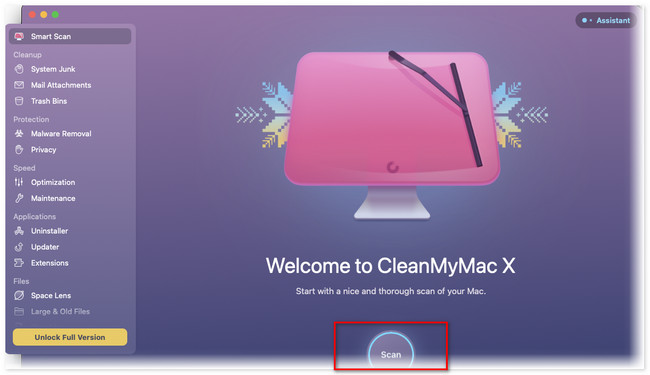
3 lépésA szkennelési folyamat túl sokáig tart. Csak meg kell várnia, amíg a folyamat véget ér. Később kattintson a futás gombot a fő felület alján. Később az eszköz megtisztítja a Mac-et, attól függően, hogy milyen funkciót választott egy ideje.
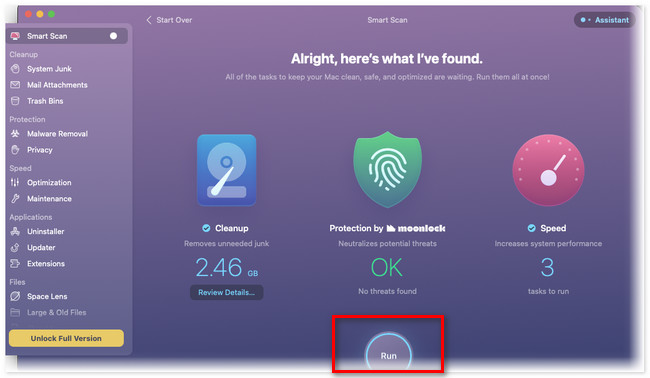
4. rész. A CleanMyMac X legjobb alternatívája
Tudja, hogy a CleanMyMac X-nek van egy vezető alternatívája? Ez az eszköz az FoneLab Mac Sweep! Néhány kattintással megtisztítja a Mac-et. Nézzünk meg néhány funkciót az alábbiakban.

A FoneLab Mac Sweep segítségével törölheti a rendszer-, e-mail-, fénykép- és iTunes kéretlen fájlokat, hogy helyet szabadítson fel a Mac rendszeren.
- Kezelje a hasonló fényképeket és a duplikált fájlokat.
- Könnyedén megmutatja a Mac részletes állapotát.
- Ürítse ki a kukát, hogy több tárhelyet kapjon.
- Ellenőrizheti a Mac állapotát, és részletesen megmutatja Önnek. Tartalmazza a Mac CPU-t, a memóriát és a lemezt.
- Segít neked távolítson el több alkalmazást néhány kattintással.
- Ugyanazokat a fényképeket és más fájlokat kezeli. Ebben az esetben törölheti az ismétlődőket.
- It törli a gyorsítótárakat a Mac böngészőkből.
Ezek a funkciók csak néhányat tartalmaznak az eszközből. Ha szeretné felfedezni FoneLab Mac Sweep, lásd az alábbi lépéseket.
1 lépésTöltse le az eszközt a pipával ingyenes letöltés gomb. Később állítsa be a szoftvert az Alkalmazás mappába húzva. Ezután indítsa el az eszközt. Látni fogja az eszköz fő felületét. Ha először a Mac számítógépen szeretné ellenőrizni, kattintson a Állapot gombot a bal oldalon. Az eszköz megmutatja a Mac CPU, a memória és a lemez jelenlegi teljesítményét.
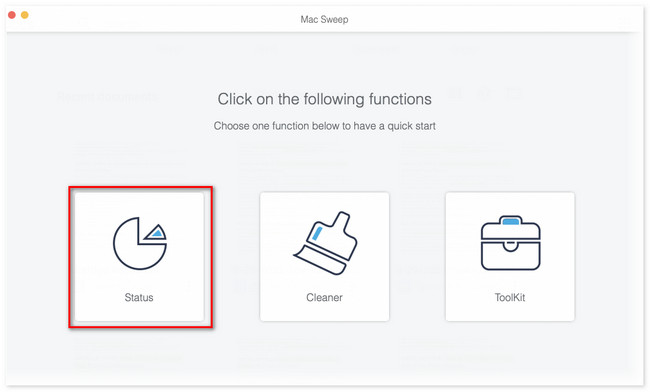
2 lépésA Mac tisztításához választania kell a tisztító és a Toolkit ikonok. Ez attól függ, hogy milyen típusú fájlokat szeretne törölni a Mac-en. Ha kiválasztja a tisztító funkciókat, látni fogja a Hasonló fénykép, a Duplicate Folder, a Large & Old Files, a Trash Bin, az iTunes Junk, a System Lunk, az iPhoto Junk és az Email Junk kiegészítő funkciókat.
De ha úgy dönt, Toolkit funkciót, látni fogja az Eltávolítás, a Fájlkezelő, az Optimalizálás, az Elrejtés, az Adatvédelem és az Archiválás megszüntetése további funkciókat.
3 lépésKattintson az Keresés gomb. Az eredmények megjelennek a Megnézem gombot a teljes fájlmérettől függően. Kattintson a gombra az eredmények megtekintéséhez.
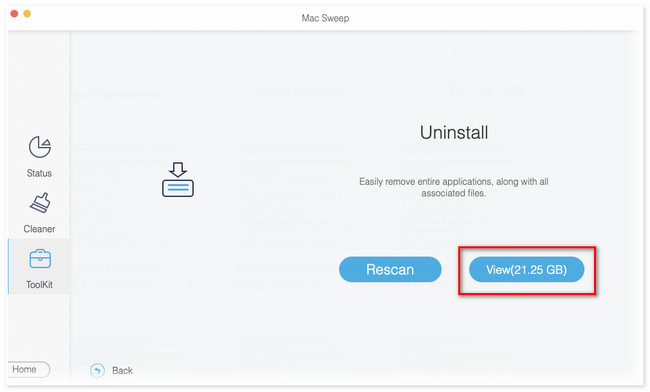
4 lépésVálassza ki a törölni kívánt fájlokat. Jelölje be a Az összes kijelölése gombot, ha mindet törölni szeretné. Később kattintson a Tiszta gombot a törlés megkezdéséhez.
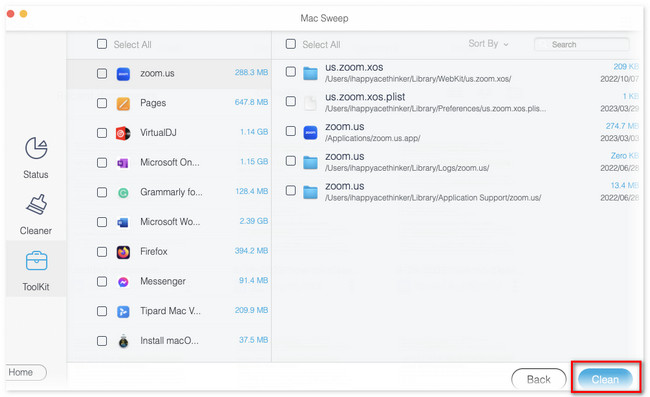

A FoneLab Mac Sweep segítségével törölheti a rendszer-, e-mail-, fénykép- és iTunes kéretlen fájlokat, hogy helyet szabadítson fel a Mac rendszeren.
- Kezelje a hasonló fényképeket és a duplikált fájlokat.
- Könnyedén megmutatja a Mac részletes állapotát.
- Ürítse ki a kukát, hogy több tárhelyet kapjon.
5. rész. GYIK a CleanMyMac X-ről
1. Hogyan szerezhetek ingyenes licencet a CleanMyMac X-hez?
Csak 7 napig kaphat ingyenes licencet a CleanMyMac X-től. Ez a program ingyenes próbatervének igénybevételével történik. Ehhez használja a programot a Mac számítógépén. Amint a folyamat hamarosan véget ér, a program felkéri, hogy indítsa el az ingyenes próbaverziót. Kattints a Ingyenes próba gombot, és kódolja a számlázással kapcsolatos adatait. Később 7 napig hozzáférhet a program korlátozott funkcióihoz.
2. Az Apple ajánlja a CleanMyMac X-et?
Mindannyian tudjuk, hogy az Apple a Mac gép gyártója. Szomorú, hogy az Apple nem ajánlja a CleanMyMac X programot, annak ellenére, hogy biztonságos a használata. De nem kell aggódnia. A CleanMyMac X hivatalosan az Apple által hitelesített. Ez azt jelenti, hogy a program átment a rosszindulatú programok ellenőrzésén.
Reméljük, hogy a CleanMyMac X áttekintése sokat segít Önnek. Ezenkívül reméljük, hogy megfontolják FoneLab Mac Sweep az említett program alternatívájaként. Töltse le az eszközt most, hogy többet tudjon meg róla. Továbbá, ha további kérdései és aggályai vannak a Mac géppel kapcsolatban, kérjük, kommentálja azokat alább.

A FoneLab Mac Sweep segítségével törölheti a rendszer-, e-mail-, fénykép- és iTunes kéretlen fájlokat, hogy helyet szabadítson fel a Mac rendszeren.
- Kezelje a hasonló fényképeket és a duplikált fájlokat.
- Könnyedén megmutatja a Mac részletes állapotát.
- Ürítse ki a kukát, hogy több tárhelyet kapjon.
